
mbr2gpt変換 パーティション構成によりできる/できない dynabook R734/M
はじめに
パーティション構成により、mbr2gpt変換が成功/失敗となったので、noteにまとめます。
PCの仕様
・型名 :R734/M
・発売年 :2014年
・CPU :i5-4310M
・OS :Windows10 Pro← (upgrade) ← Win7Pro(出荷状態にリカバリ)
(2016年、一度Win10認証、リカバリしWin7で使用。
2018年、Win10に引継upgrade。)
・TPM :Ver1.2 (設定disable)
・BIOSモード:レガシー(BIOS表記はCSM、UEFIへ切替可能)
図の色づけ凡例
・黄色 :クリック(選択)、Key入力、Key押下
・緑色マーカー:正常出力
・赤色マーカー:エラー出力
条件による変換結果一覧
ディスク管理で見えるパーティション構成は、(図1)の様になっています。
・#1 回復
・#2 C
・#3 ?
・#4 ?
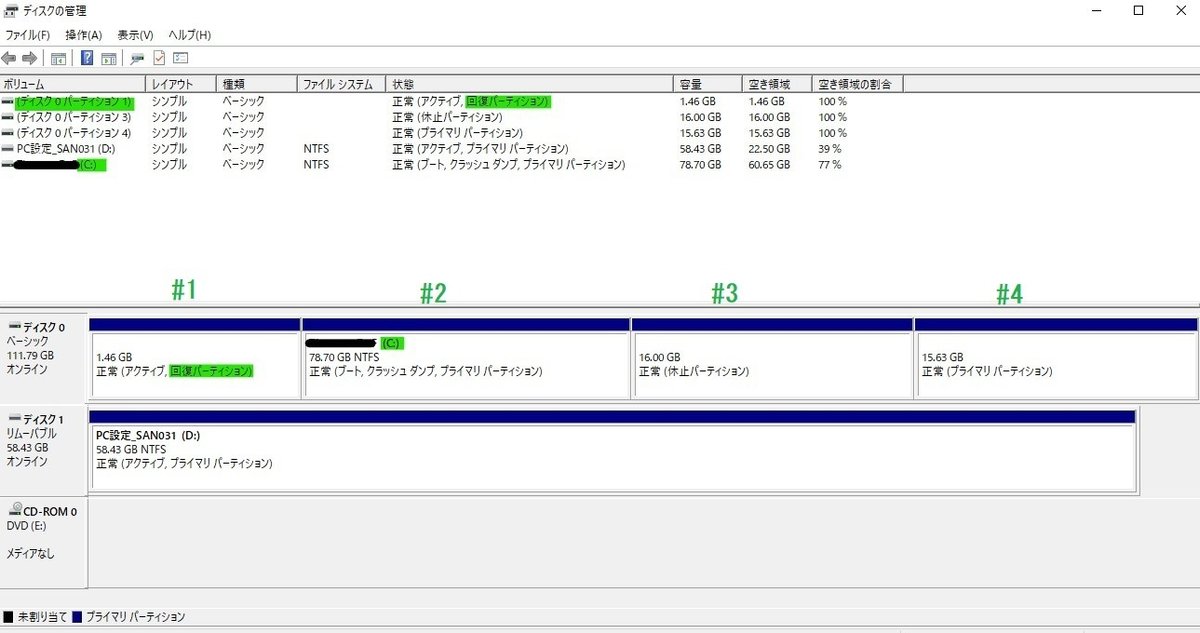
パーティション構成による変換成功/失敗は下記です。
・そのまま(#1,#2,#3,#4)・・失敗
・#1,#2,#3残し・・失敗
・#1,#2,#4残し・・失敗
・#1,#2残し・・成功
パーティション構成による変換結果の詳細
そのまま(#1,#2,#3,#4)・・失敗
パーティションを削除せずそのまま。
左下の"スタート釦"右クリック → "ディスクの管理"クリック (図2)
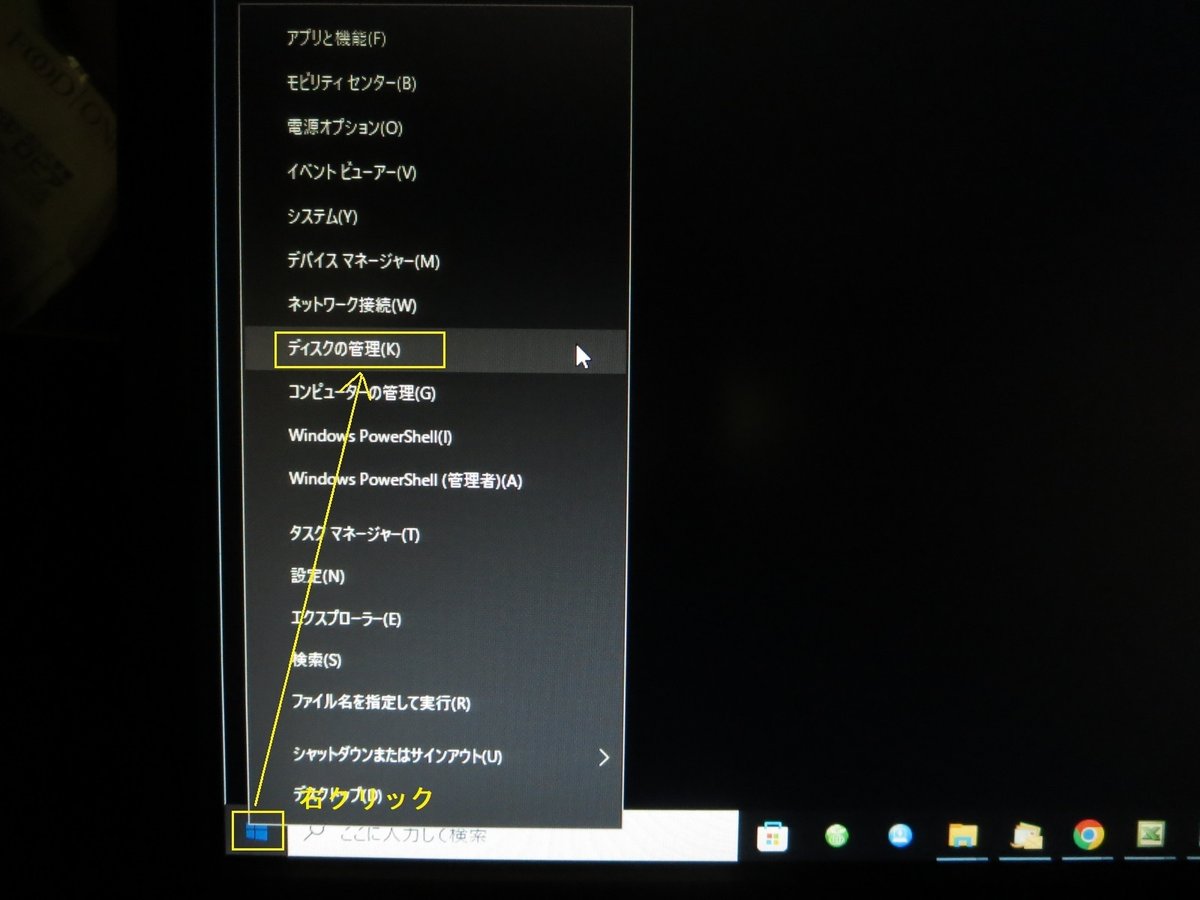
ディスク0の構成は(図3)です。

"diskpart"でも構成を確認してみます。
左下の検索窓に"cmd"と入力 → "コマンドプロンプト" → "管理者として実行"クリック(図4)
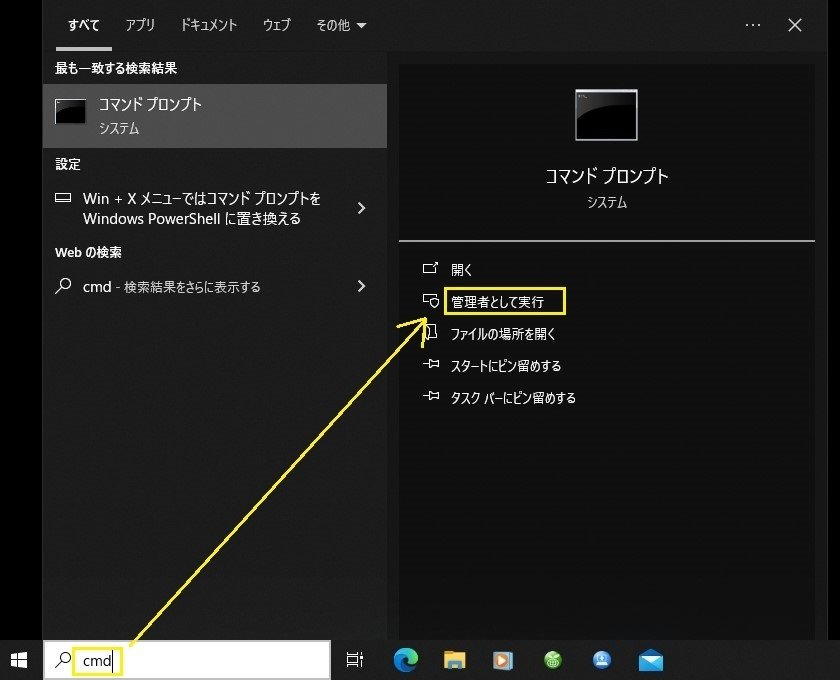
>diskpart → [Enter]
・・・
diskpart>lidt disk → [Enter]
・・・
diskpart>select disk 0 → [Enter]
・・・
diskpart>list parttion → [Enter]
・・・
Partition 1 回復
Partition 2 プライマリ
Partition 3 OEM
Partition 4 プライマリ
(図5)
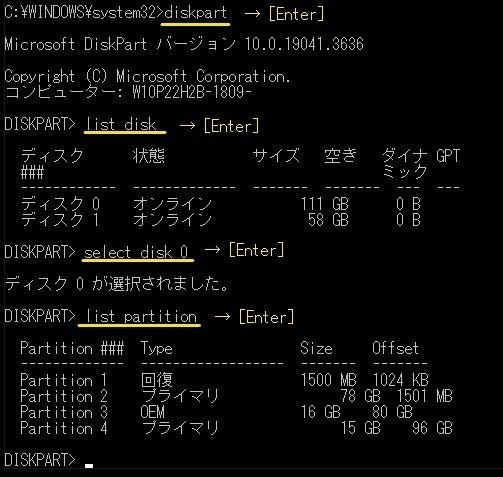
diskpart>exit → [Enter] で コマンドプロンプトに戻り、変換を試みます。
>mbr2gpt /validate /disk:0 /allowFullOS → [Enter] で検証、
"Disk layout validation failed for disk 0"となり、変換の対象でない判定。
>mbr2gpt /convert /disk:0 /allowFullOS → [Enter] と変換を試みましたが、同様に変換の対象でない判定。(図6)

#1,#2,#3残し・・・失敗
コマンドプロンプトからdiskpart でパーティションを削除します。
>diskpart → [Enter]
・・・
diskpart>select disk 0 → [Enter]
・・・
diskpart>list partition → [Enter]
・・・
diskpart>select partition 4 → [Enter]
・・・
diskpart>delete partition override → [Enter]
(図7)

パーティション構成をディスク管理で確認しました。(図8)
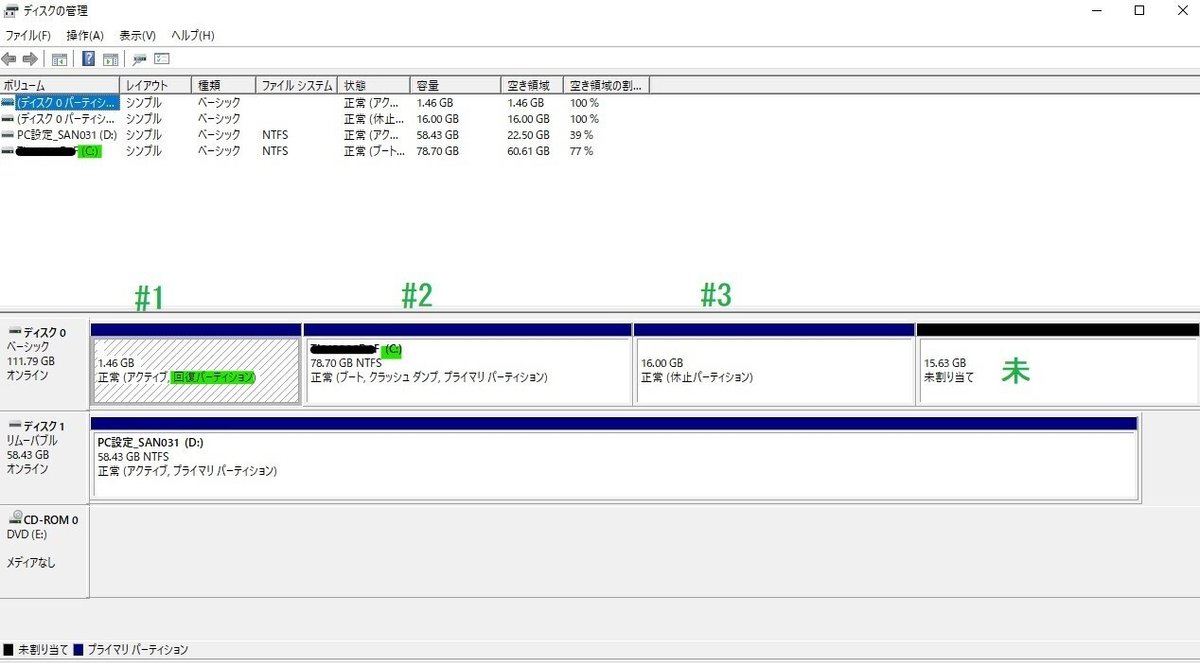
>mbr2gpt /validate /disk:0 /allowFullOS → [Enter] として検証しました。
"Validation completed successfully"となり、対象と判定されましたが、
>mbr2gpt /convert /disk:0 /allowFullOS → [Enter] で
"Conversion failed" と変換は失敗しました。(図9)

#1,#2,#4残し・・・失敗
同様に、#3を削除しました。(図10)
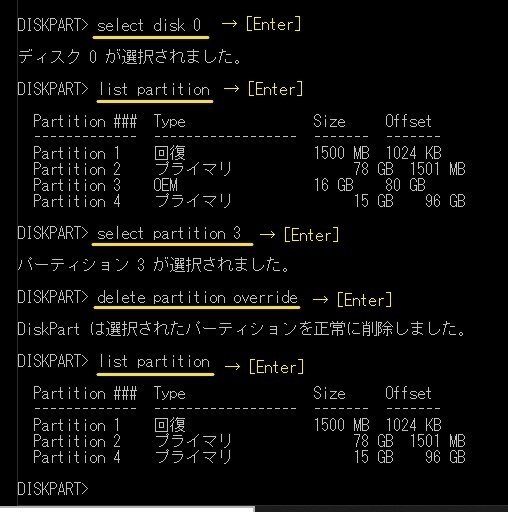
パーティション構成をディスク管理で確認しました。(図11)
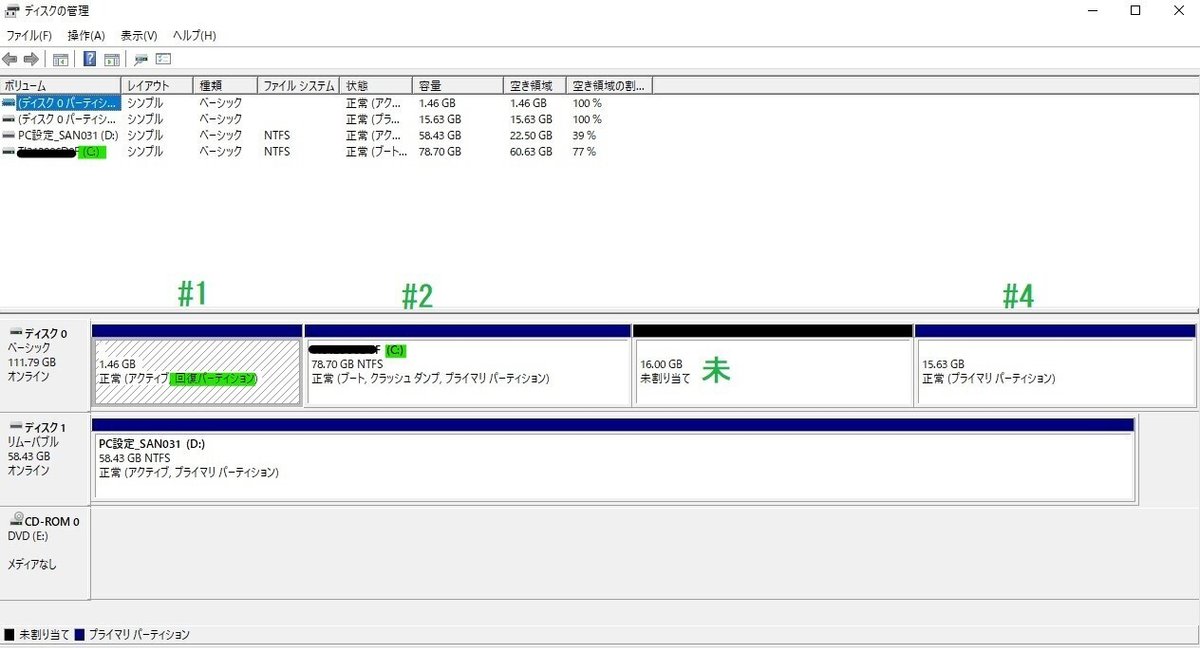
>mbr2gpt /validate /disk:0 /allowFullOS → [Enter] として検証しました。
"Validation completed successfully"となり、対象と判定されましたが、
>mbr2gpt /convert /disk:0 /allowFullOS → [Enter] で
"Conversion failed" と変換は失敗しました。(図12)

#1,#2残し・・・成功
同様に、#4、#3を削除しました。(図13)
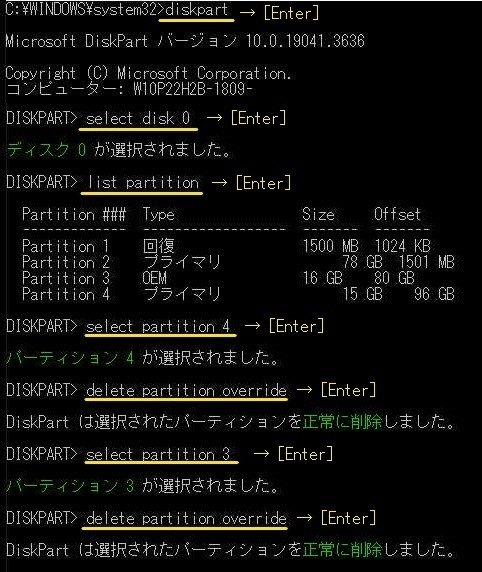
パーティション構成をディスク管理で確認しました。(図14)
なお、Cは拡張しています。

>mbr2gpt /validate /disk:0 /allowFullOS → [Enter] として検証しました。
"Validation completed successfully"となり、変換の対象と判定され、
>mbr2gpt /convert /disk:0 /allowFullOS → [Enter] で
"Conversion completed successfully" と変換できました。
ただし、
"Failed to update ReAgent.xml,please try to manually disable and enable winRE" と回復環境がエラーとなりました。(図15)
回復環境のエラーは、再起動時にBIOSモードを、レガシー(CSM) → UEFIに変更することで復旧していました。
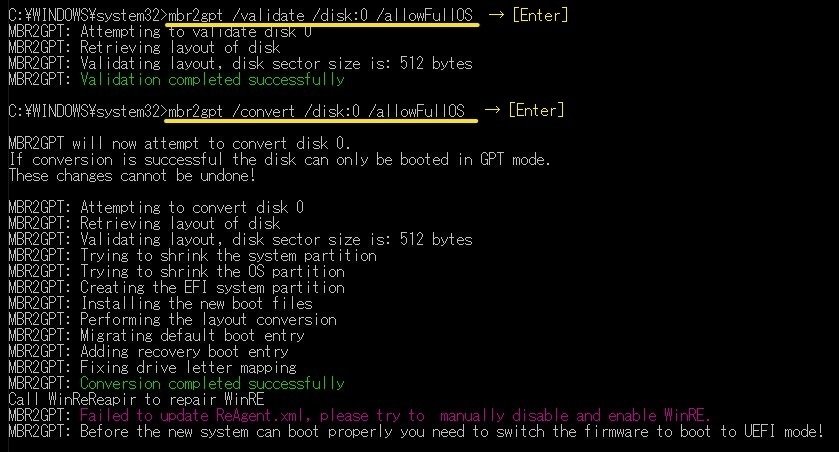
念のため手動で、disable → enable をしました。
>reagentc /disable → [Enter]
・・・
>reagentc /info → [Enter]
・・・
"Disabled"と表示
・・・
>reagentc /enable → [Enter]
・・・
>reagentc /info → [Enter]
・・・
"Enabled"と表示
まとめ
つまらない内容にも拘わらす、お読みいただきありがとうございます。
mgr2gpt変換の全体を別noteにまとめます。
慣れないため、コメントいただいても返信が遅くなるかもしれません。その際は、ご容赦の程お願いします。
参考にさせていただいたURL
2024年7月20日、公開
